Intern oder Extern?

Wenn Ihr Mac zusätzliche interne Festplatten aufnehmen kann, könnten Sie diese zum Erstellen von Backups verwenden. Wir bevorzugen jedoch externe Festplatten, da diese mobiler sind: Mehrere Festplatten können in regelmäßigen Intervallen zwischen beispielsweise Büro und Wohnung getauscht werden, sodass Sie immer ein Backup am jeweils anderen Ort haben. Ein weiterer Vorteil externer Festplatten ist, dass Sie Backups mehrerer Macs auf nur einer externen Festplatte erstellen können.
USB, Firewire, Thunderbolt oder eSATA?
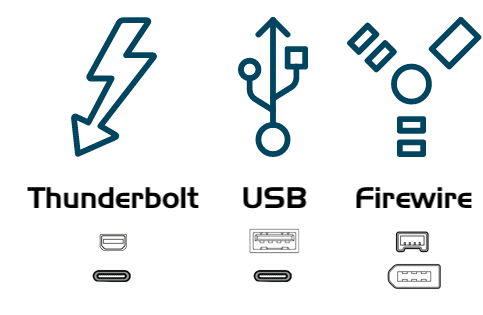
Viele externe Festplatten besitzen sowohl Firewire, USB, Thunderbolt oder eine Kombination dieser Schnittstellen. Jede dieser Schnittstellen kann problemlos zum Backup Ihrer Daten verwendet werden. Firewire und Thunderbolt sind allgemein jedoch die zuverlässigeren Optionen zum Booten Ihres Macs. Wir empfehlen jedoch, eine externe Festplatte oder ein Gehäuse zu kaufen, dass möglichst mehrere Schnittstellen besitzt (z. B. Firewire+USB oder Thunderbolt+USB). eSATA ist zwar schnell, bietet aber oft nicht die Möglichkeit, startfähige Backups zu erstellen. Wenn Ihr Mac keine native USB 3.0 Unterstützung anbietet (wenn er z. B. älter als 2012 ist), kann auch ein USB-Gerät zum Booten Ihres Macs verwendet werden, jedoch wird die Geschwindigkeit deutlich langsamer sein als von der internen Festplatte.
Spezifische Festplatten-Anforderungen
Die meisten Festplattengehäuse eignen sich für Ihre Backups, es gibt jedoch einige wenige Gehäuse, die nicht bootfähig sind. Es ist uns aufgrund des zu hohen Aufwands nicht möglich, eine vollständige Liste aller funktionierenden Gehäuse/Mac Kombinationen zu erstellen. Wir werden häufig nach einer Empfehlung gefragt, also finden Sie hier eine Liste einiger Festplattengehäuse, die wir mit gutem Ergebnis getestet haben. Leistung und Preis gehen hier Hand in Hand. Wenn Sie sich für ein reines USB-Gehäuse entscheiden, ist Ihr Mac langsamer von dieser Festplatte, insbesondere wenn Ihr Mac vor 2012 hergestellt wurde.
USB 3.0, mobiles externes Festplattengehäuse
Toshiba 2TB, Canvio Connect II
WD 3TB, My Passport Ultra
Samsung T3 Portable SSD - 1TB - USB 3.1 External SSD
USB 3.0, externe Desktop-Festplattengehäuse
Thunderbolt, externe Desktop-Festplattengehäuse
WD 4TB My Book Thunderbolt Duo Desktop RAID
HighPoint RocketStor RS5212 Thunderbolt Storage Dock
Wie groß sollte ein Backupvolume sein?
Das Backupvolume muss mindestens so groß sein wie die Daten, die kopiert werden sollen. Wenn Sie regelmäßige Backups planen, empfiehlt es sich, die benötigte Festplattenkapazität mit mindestens 50% mehr (als die zu kopierenden Daten) zu kalkulieren. So können auch wachsende Datenmengen sowie übergangsweise doppelt gesicherte Daten (in verschiedenen Versionen) oder eigentlich gelöschte Daten noch mitgesichert werden.
Wir empfehlen außerdem ausdrücklich, eine Backup-Festplatte nur zum Sichern Ihrer wichtigen Daten zu verwenden.
Sobald Sie auch andere Daten darauf speichern, glauben Sie, es sei ein Backup – dabei existieren diese Daten dann NUR auf dieser Festplatte! Bitte beachten Sie, dass Carbon Copy Cloner auf Backup-Festplatten befindliche Daten aus verschiedenen legitimen Gründen löschen könnte. CCC bietet verschiedene Funktionen, die Sie vor einer solchen Löschung warnen – jedoch bieten diese Funktionen keinen Schutz davor, dass Sie aus Versehen CCC auf eine ungewollte Art und Weise verwenden.